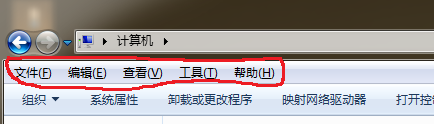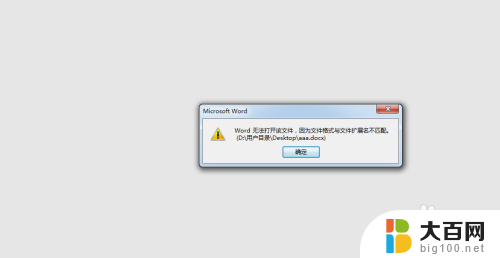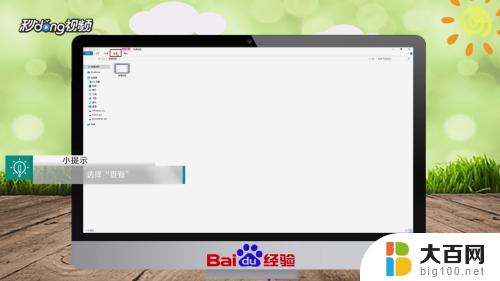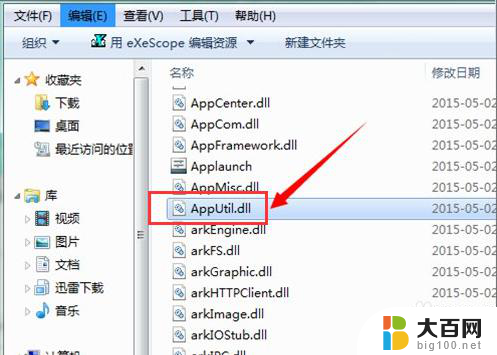怎么改变文件扩展名 如何在电脑上修改文件扩展名
更新时间:2024-02-20 12:41:41作者:xiaoliu
在日常使用电脑的过程中,我们经常会遇到需要修改文件扩展名的情况,文件扩展名是用于标识文件类型的一部分,它能够告诉计算机以何种方式打开文件。有时候我们可能会因为某些原因需要更改文件的扩展名,以便能够在不同的软件或系统中正常打开和使用文件。如何改变文件扩展名呢?接下来我们将探讨一些简单的方法,帮助您在电脑上轻松修改文件的扩展名。
操作方法:
1.首先,我们打开我们的电脑,然后我们双击电脑桌面上的一个文件夹;
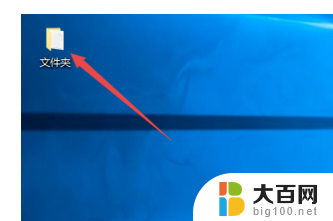
2.进入文件夹之后,我们可以看到一个文件。此时的文件后缀名是不显示的,win10系统默认的是不显示后缀名的;
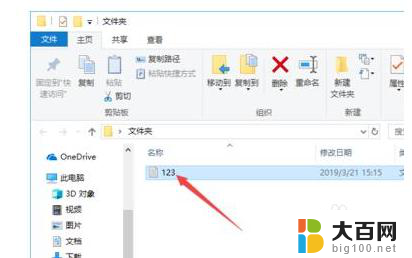
3.我们点击工具栏中的查看;
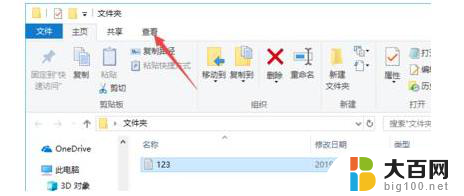
4.弹出的界面,我们点击文件扩展名前面的勾选框;
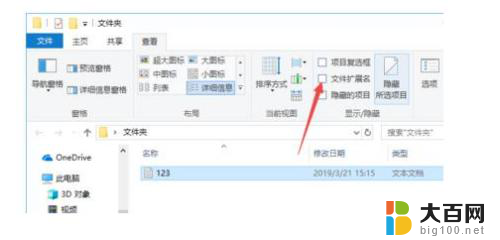
5.之后我们就可以看到该文件的后缀名了,如图所示;
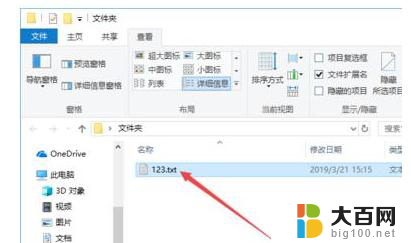
6.然后我们右击该文件,弹出的界面,我们点击属性;
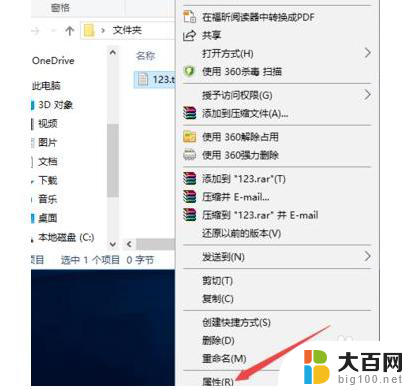
7.然后我们将后缀名进行更改,之后我们点击确定;
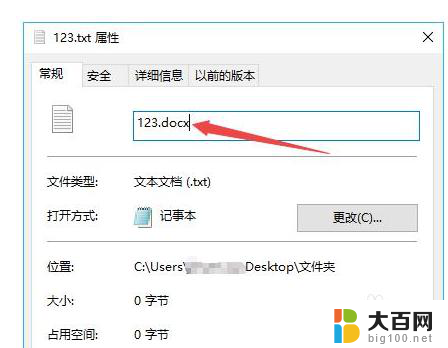
8.弹出的界面,我们直接点击是;
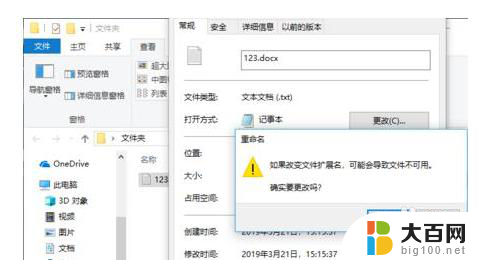
9.最终结果如图所示,这样我们就更改了文件的后缀名了。相信大家看后也就会更改文件的后缀名了。
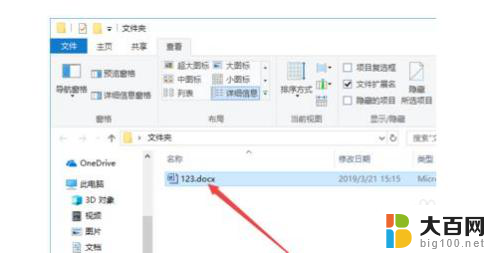
以上就是如何改变文件扩展名的全部内容,如果你遇到了这种情况,不妨根据我的方法来解决,希望对大家有所帮助。